如何使用WordPress进行文档管理或文件管理
从一个简单的博客平台,WordPress已发展成为一个功能强大的CMS工具,人们以自己独特的方式使用它。之前,我们向您展示了如何在WordPress中进行协作编辑。在本文中,我们将向您展示如何使用WordPress作为文档管理系统。目标是使用WordPress作为协作平台,允许团队同时处理文档并处理文件管理,工作流和文件托管
设置文档管理系统
您需要做的第一件事是安装和激活WP Document Revisions插件。激活后,插件将在您的WordPress管理侧栏中添加“文档”菜单项。单击它将转到“文档”页面。
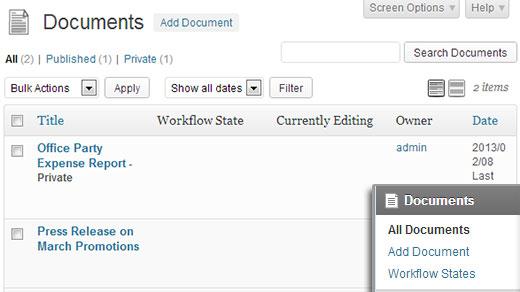
使用文档
要添加新文档,请单击“添加文档”。这将带您到添加新文档您可以在此页面上为该文档提供标题并将其上传到WordPress的页面。您还可以从工作流状态下拉菜单中选择工作流状态。默认情况下,您有初始草稿,正在进行中,最终和审核中状态。您可以将文档的所有权分配给WordPress中的任何其他用户。新文档的默认发布状态为“Privately Published”,这意味着该文档可供系统中的其他用户使用。您还可以保护文档密码,或者在网站的前端公开密码。
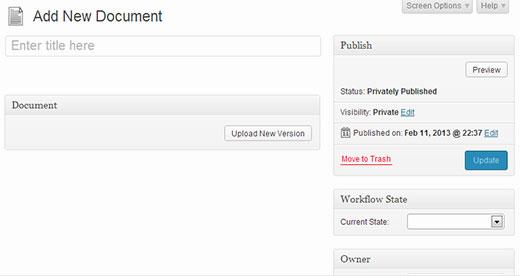
WP文档修订允许用户签出文档。文档管理系统锁定已签出的文档。如果其他用户尝试编辑同一文档,他们将看到另一个用户当前正在处理该文档的通知,并且他们已将其锁定。但是,如果第二个用户具有权限,则他们可以覆盖锁定。
WP文档修订中的用户角色管理
WP文档修订利用您现有的WordPress用户管理。文档管理系统中用户的功能类似于WordPress中用户作为博客的功能。
贡献者可以创建新文档,但无法上传文档。贡献者还可以下载已发布的文档。但是,他们无法查看其他用户创建的私人发布文档。
作者可以创建和上载新文档。他们还可以下载公开发布的文档并编辑自己的文档。
Editors 可以处理所有文档,删除文档和管理工作流程。他们无法向系统添加新用户。
管理员可以执行所有任务,也可以将新用户添加到文档管理系统。
文档工作流状态
默认情况下,您具有初始草稿,正在进行,最终和审核中的工作流程状态。去 文档»工作流状态用于创建新工作流状态或编辑现有状态。WP文档修订版也适用于Edit Flow。
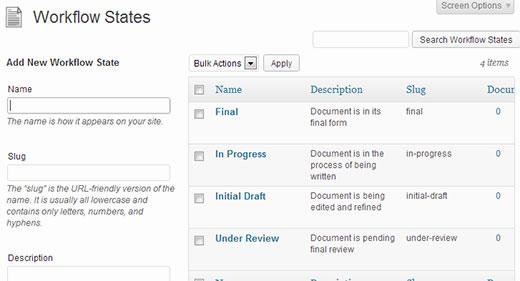
WordPress作为平台和WP Document Revisions作为您的文档管理系统提供了昂贵的协作工具的开源替代方案。现在让我们您对使用WordPress作为文档管理系统的看法如何?